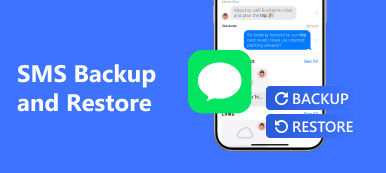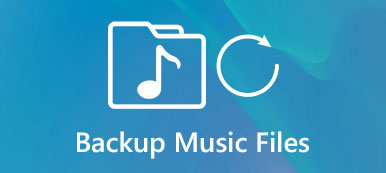L'application WhatsApp est devenue un grand succès qui nous relie à nos amis intimes. Par conséquent, il y a de plus en plus de messages, de photos, de documents importants qui enregistrent ce que nous chérissons. Ainsi, la sauvegarde des données dans WhatsApp est cruciale et la restauration des données compte également. Comment sauvegarder et restaurer votre WhatsApp sur Android ou iPhone? Ici, nous énumérons plusieurs façons de sauvegarder et de restaurer WhatsApp. Et nous présenterons des logiciels de sauvegarde et de restauration fiables pour vous aider lorsque vous en avez besoin. Dans le passage ci-dessous, des étapes détaillées seront également montrées.
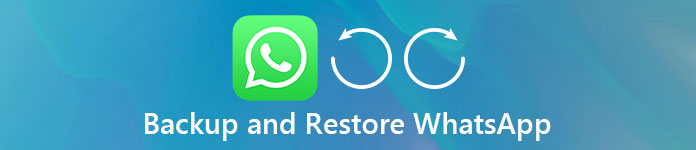
- Partie 1: Comment restaurer et sauvegarder WhatsApp sur Android
- Partie 2: Sauvegarde et restauration WhatsApp sur iPhone
Partie 1. Comment sauvegarder et restaurer WhatsApp sur Android
Si vous utilisez un téléphone Android, l'article fournit différentes méthodes 2 pour sauvegarder et restaurer WhatsApp sur Android. Ils effectuent des sauvegardes et restaurent WhatsApp à l’aide d’Apeaksoft Android Data Recover et de Google Drive. Une brève introduction et les principales étapes de la sauvegarde et de la restauration de WhatsApp sont répertoriées ci-dessous.
Méthode 1. Utiliser Android Data Recovery pour sauvegarder et restaurer WhatsApp
Récupération de Données Android est un outil puissant et professionnel dédié à la sauvegarde et à la récupération de données pour les appareils Android. Quels que soient les formats de données que vous avez perdus, Android Data Recovery peut vous aider à sauvegarder et à restaurer les données WhatsApp de la manière la plus simple. Outre la sauvegarde et la restauration des données, il peut également réparer certains problèmes insolubles que vous pouvez rencontrer avec votre appareil Android et faire restaurer votre téléphone. Si cela vous intéresse, téléchargez-le. Ensuite, l'article vous indiquera les principales étapes à suivre pour restaurer et sauvegarder les données WhatsApp.
Étape 1. Téléchargez Android Data Recovery à partir de son site web officiel sur votre ordinateur. Avant de commencer, connectez votre appareil Android à votre PC et laissez le logiciel détecter votre appareil.

Étape 2. Une fois la connexion établie, sélectionnez les données que vous souhaitez restaurer. Vous avez le choix entre de nombreuses options. En général, il vous est suggéré de choisir "WhatsApp" et "WhatsApp Attachment". Si vous voulez d'autres données, cliquez simplement dessus. Une fois terminé, cliquez simplement sur "Suivant" et vous êtes autorisé à le parcourir.

Étape 3. Après la première étape, votre appareil mobile vous donnera un signal d'autorisation. Appuyez sur "Autoriser / Accorder / Autoriser" pour permettre au logiciel d'être accessible sur votre téléphone.

Étape 4. Ensuite, vous pouvez voir les photos, les messages et les fichiers de votre WhatsApp sur le logiciel en détail. Si vous êtes déterminé à restaurer et à sauvegarder les données WhatsApp telles que Photos, cliquez simplement sur la case sous toutes les données. Et puis appuyez sur "Restaurer".

Consultez cet article pour en savoir plus sur la procédure à suivre. récupérer les messages WhatsApp supprimés sur iPhone et Android
Méthode 2. Sauvegarde et restauration de WhatsApp sur Google Drive
Description: Google Drive est une sorte de programme de stockage dans le nuage conçu par Google. Il a le site Web, la version iOS et la version Android. Il vous permet de sauvegarder, restaurer et transférer vos données depuis un smartphone ou entre un ordinateur et un smartphone. Comme d’autres programmes, Google Drive peut également prendre en charge divers types de données, telles que des photos, des vidéos, de l’audio et des documents. Suivez les étapes ci-dessous pour sauvegarder et restaurer les données WhatsApp sur Android. Tout d'abord, vous devez faire une sauvegarde.
Étape 1. Allumez votre téléphone Android et entrez dans les "Paramètres".
Étape 2. Trouvez les "Chats" et cliquez dessus. Lorsque vous entrez dans une nouvelle interface, appuyez sur "Sauvegarde du chat".
Étape 3. Cliquez ensuite sur "SAUVEGARDER" pour démarrer la sauvegarde. Cela peut prendre un certain temps pour terminer.

Comment restaurer les données WhatsApp à partir de Google Drive
Étape 1. Si votre nouvel appareil Android a déjà installé WhatsApp, veuillez le supprimer, le télécharger à nouveau et le réinstaller. Sinon, téléchargez-le simplement.
Étape 2. Lancez WhatsApp et connectez-vous avec votre compte précédent. Vous devrez peut-être entrer votre numéro de téléphone et le vérifier plus tard.
Étape 3. Après cela, une nouvelle fenêtre apparaîtra pour vous demander si vous allez restaurer vos données de WhatsApp immédiatement ou non. Vous devez cliquer sur "Restaurer".
Étape 4. Quand il aura fini de restaurer les données WhatsApp sur Android, il vous le rappellera.

Partie 2. Sauvegarde et restauration WhatsApp sur iPhone
Alors que les utilisateurs d'Android sont confrontés aux problèmes de sauvegarde et de restauration des données WhatsApp, les utilisateurs iOS sont également confrontés aux mêmes difficultés. Nous allons donc vous aider à résoudre le problème de la sauvegarde et de la restauration Whatsapp sur iPhone également. Ici, nous vous recommandons un programme puissant - Sauvegarde & Restauration de Données iOS.
La sauvegarde et la restauration de données iOS sont considérées comme la meilleure solution pour sauvegarder et restaurer les données iPhone / iPad / Mac / iPod. Il vous aide non seulement à récupérer des données, mais vous permet également de normaliser votre iDevice en panne. Et vous n'avez pas à vous soucier de la sécurité de vos données, car cela vous donne une garantie de sécurité à 100%. Pour ceux qui ne sont pas doués pour faire fonctionner les appareils électroniques, ce programme est plutôt convivial, avec une instruction claire et compréhensible. Dans la plupart du temps, un seul clic suffit pour terminer la sauvegarde et la restauration des données. Ici, nous listons les étapes à suivre en prenant WhatsApp par exemple.
Comment sauvegarder les données WhatsApp avec la sauvegarde et la restauration de données iOS
Étape 1. Téléchargez et installez Sauvegarde et restauration de données iOS sur votre ordinateur et lancez-le. Connectez votre appareil iOS à l'ordinateur. Choisissez le bouton "Sauvegarde des données".

Étape 2. Une fois la connexion établie, le programme commencera à analyser les données sur votre appareil mobile.
Étape 3. Toutes les données WhatsApp seront répertoriées et vous êtes libre de choisir les fichiers WhatsApp que vous souhaitez sauvegarder.

Ici, vous voudrez peut-être savoir: comment ajouter un mot de passe sur WhatsApp pour protéger les messages
Comment restaurer les données WhatsApp avec la sauvegarde et la restauration de données iOS
Étape 1. Vous avez le choix entre 3 modes. Ici, nous sélectionnons le premier mode "Récupérer depuis un appareil iOS".
Étape 2. Connectez votre appareil iOS à votre ordinateur. Cliquez sur "Démarrer l'analyse".
Étape 3. Vous constaterez que toutes les données seront divisées en différentes colonnes. Choisissez simplement "WhatsApp". Tous les messages ou fichiers détaillés peuvent être consultés. Outre la restauration des données WhatsApp, tous les fichiers multimédias apparaîtront lorsque vous cliquez sur "Pièce jointe".
Étape 4. Cliquez sur les données WhatsApp que vous souhaitez sauvegarder et lancez la restauration.
Nous parlons principalement de la façon de faire une sauvegarde et une restauration WhatsApp dans cet article. Que vous soyez un utilisateur Android ou que vous utilisiez un appareil iOS, vous pouvez trouver les outils et solutions appropriés pour sauvegarder et restaurer WhatsApp. Si vous avez une meilleure méthode, vous pouvez nous laisser un message.